Connetti/controlla i computer tramite rete con KontrolPack

Controlla facilmente i computer della tua rete con KontrolPack. Collega e gestisci computer con sistemi operativi diversi senza sforzo.
Hai dei documenti su un server FTP a cui vorresti accedere in Libre Office? Non hai voglia di trasferire i file e aprirli localmente? Buone notizie! Grazie alla funzione di accesso remoto in Libre Office Writer, puoi connetterti a qualsiasi server FTP per aprire documenti in remoto.
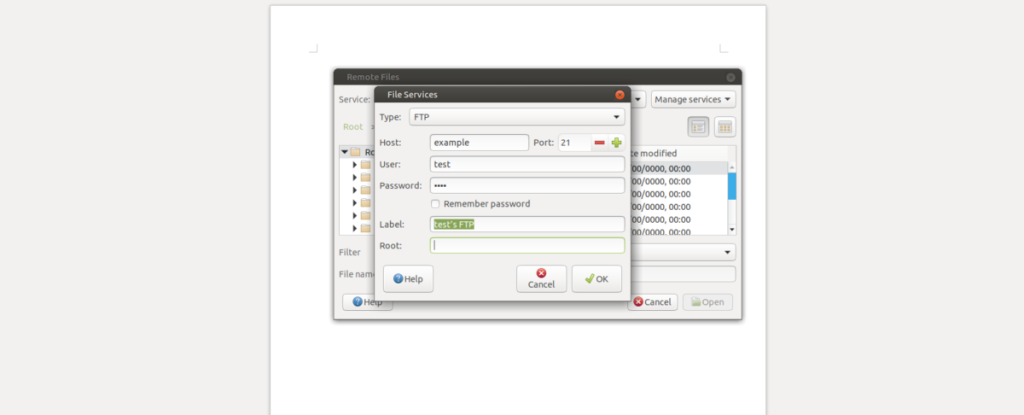
Questa guida ti guiderà attraverso come configurare la connessione FTP in Libre Office su Linux per accedere ai documenti in remoto. Per iniziare, assicurati di avere accesso a un server FTP e alle credenziali di accesso.
Prima di iniziare
Libre Office è un'eccellente suite per ufficio e tutte le sue versioni sono dotate di supporto per gestire documenti remoti. Tuttavia, prima di dimostrare come usarlo per connettere file FTP remoti a Libre Office, devi assicurarti di avere l'ultima versione di Libre Office sul tuo sistema.
La suite Libre Office si aggiorna frequentemente. Per eseguire l'aggiornamento all'ultima versione assoluta (al momento della stesura di questo), seguire la nostra guida su come aggiornare l'installazione di Libre Office alla versione 7.0 .
Se non vuoi eseguire l'aggiornamento a Libre Office 7.0 ma vuoi comunque assicurarti di avere la tua installazione aggiornata, apri una finestra di terminale e segui le istruzioni di seguito che corrispondono alla distribuzione Linux che utilizzi attualmente.
Ubuntu
sudo apt update sudo apt upgrade
Debian
sudo apt-get update sudo apt-get upgrade
Arch Linux
sudo pacman -Syyu
Fedora
sudo dnf update
OpenSUSE
sudo zypper up
Flatpak
aggiornamento sudo flatpak
Affrettato
sudo snap refresh
Dopo aver aggiornato l'installazione di Libre Office, passa alla sezione successiva della guida.
Connetti il servizio
Il modo migliore in assoluto per accedere ai file di documenti FTP remoti in Libre Office è utilizzare la funzione "servizio di connessione". Questa funzione può connettersi a qualsiasi server FTP che contiene i tuoi file di documenti e caricarli. Per utilizzare questa funzione, segui le istruzioni dettagliate di seguito.
Passaggio 1: apri l'applicazione Libre Office writer sul tuo PC Linux cercandola nel menu dell'app. Una volta trovato nel menu dell'app, ti verrà presentato un nuovo file vuoto.
Da qui, trova il menu "File" in Libre Office e fai clic su di esso con il mouse per rivelare le numerose opzioni al suo interno.
Passaggio 2: dopo aver aperto il menu "File" nell'app Libre Office Writer, vedrai molte opzioni tra cui scegliere. Tra queste opzioni c'è quella "Open Remote". Selezionalo con il mouse per accedere alla funzione di accesso remoto di Libre Office Writer.
Passaggio 3: dopo aver fatto clic sul pulsante "Apri telecomando", vedrai una finestra con "Servizio", seguito da un pulsante "Gestisci servizi". Fare clic sul pulsante con il mouse. Successivamente, seleziona il pulsante "aggiungi servizi".
Passaggio 4: dopo aver fatto clic sul pulsante "aggiungi servizi", verrà visualizzata una finestra. In questa finestra ci sono molte opzioni tra cui scegliere per Libre Office Writer. Da qui, fai clic sul menu a discesa "Tipo" e cambialo da "Google Drive" a "FTP".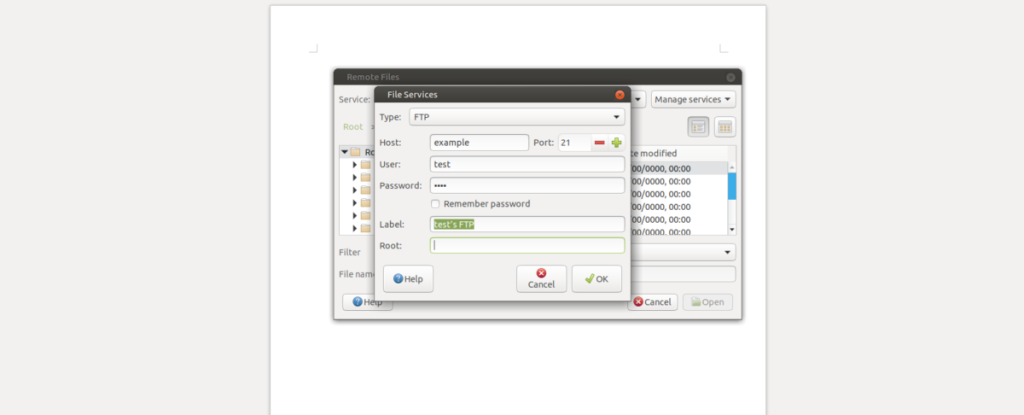
Passaggio 5: dopo essere passati all'opzione "FTP" nell'area dei servizi, verrà visualizzata una finestra di configurazione FTP. Per iniziare, individua la casella di testo "Host" e digita il nome del server FTP remoto che contiene i file del documento.
Passaggio 6: una volta aggiunto l'indirizzo host, dirigiti verso la casella "Porta". Se il tuo server FTP è in esecuzione sulla porta 21 (impostazione predefinita per FTP), lascialo. Altrimenti cambialo nell'area portuale.
Passaggio 7: trova la casella di testo "Utente" e inserisci il nome utente che utilizzi per accedere al server FTP. Quindi, scrivi la tua password nella casella "Password" sotto di essa.
Passaggio 8: dopo aver inserito le informazioni utente e la password nella casella di accesso remoto, trova il pulsante "OK" e fai clic su di esso per salvare la connessione remota appena creata.
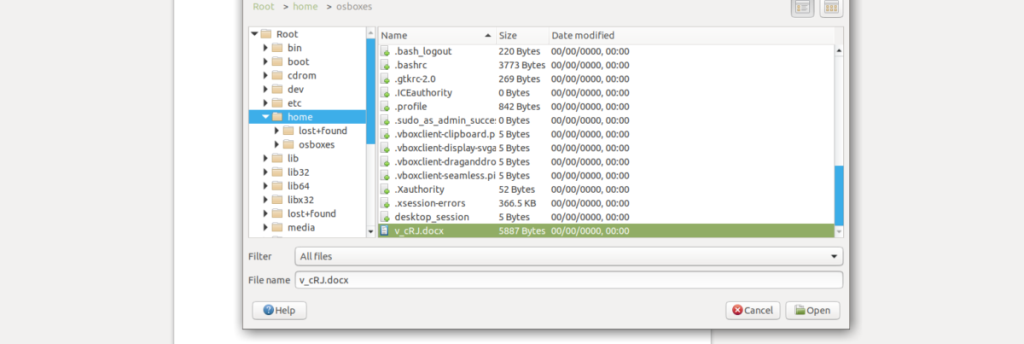
Una volta creata la connessione remota, la finestra della procedura guidata "aggiungi servizi" scomparirà. Da qui, passa alla sezione successiva della guida.
Accesso ai file
Ora che Libre Office ha una connessione FTP configurata nell'area di accesso remoto, possiamo usarla per accedere a documenti FTP remoti in Libre Office. Per accedere, seguire le istruzioni passo passo di seguito.
Passaggio 1: apri il menu "File" in Libre Office. Una volta all'interno del menu File, cerca “Apri telecomando” e selezionalo con il mouse, proprio come per configurare la connessione.
Passaggio 2: dopo aver aperto l'area dei servizi remoti, cercare il menu a discesa "Servizio" e impostarlo sul server FTP.
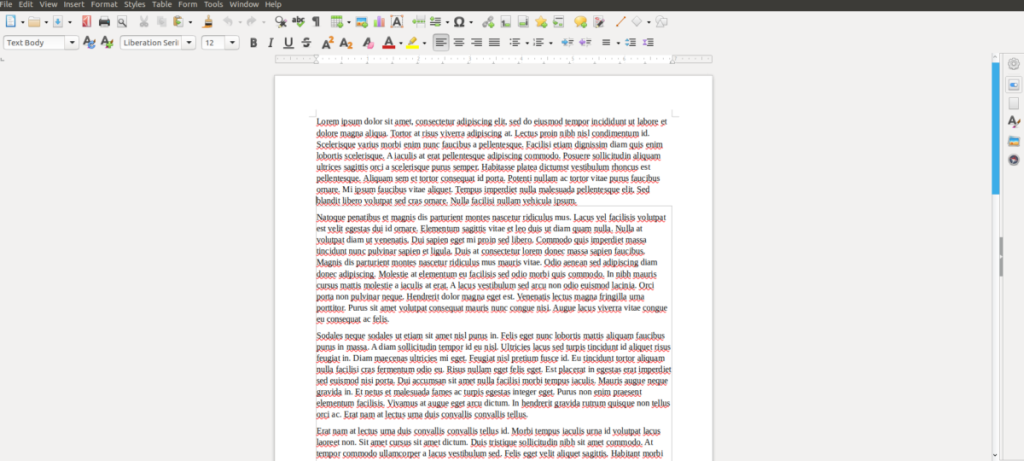
Passaggio 3: una volta che l'area dei servizi remoti è impostata sulla connessione FTP, verrà visualizzato il browser di file remoto. Utilizzando questo browser di file, individua il file remoto sul server FTP che desideri aprire. Quindi, fai clic sul pulsante "Apri" per caricarlo in Libre Office Writer.
Controlla facilmente i computer della tua rete con KontrolPack. Collega e gestisci computer con sistemi operativi diversi senza sforzo.
Vuoi eseguire automaticamente alcune attività ripetute? Invece di dover cliccare manualmente più volte su un pulsante, non sarebbe meglio se un'applicazione...
iDownloade è uno strumento multipiattaforma che consente agli utenti di scaricare contenuti senza DRM dal servizio iPlayer della BBC. Può scaricare video in formato .mov.
Abbiamo trattato le funzionalità di Outlook 2010 in modo molto dettagliato, ma poiché non verrà rilasciato prima di giugno 2010, è tempo di dare un'occhiata a Thunderbird 3.
Ogni tanto tutti abbiamo bisogno di una pausa, se cercate un gioco interessante, provate Flight Gear. È un gioco open source multipiattaforma gratuito.
MP3 Diags è lo strumento definitivo per risolvere i problemi nella tua collezione audio musicale. Può taggare correttamente i tuoi file mp3, aggiungere copertine di album mancanti e correggere VBR.
Proprio come Google Wave, Google Voice ha generato un certo fermento in tutto il mondo. Google mira a cambiare il nostro modo di comunicare e poiché sta diventando
Esistono molti strumenti che consentono agli utenti di Flickr di scaricare le proprie foto in alta qualità, ma esiste un modo per scaricare i Preferiti di Flickr? Di recente siamo arrivati
Cos'è il campionamento? Secondo Wikipedia, "È l'atto di prendere una porzione, o campione, di una registrazione sonora e riutilizzarla come strumento o
Google Sites è un servizio di Google che consente agli utenti di ospitare un sito web sul server di Google. Ma c'è un problema: non è integrata alcuna opzione per il backup.



![Scarica FlightGear Flight Simulator gratuitamente [Divertiti] Scarica FlightGear Flight Simulator gratuitamente [Divertiti]](https://tips.webtech360.com/resources8/r252/image-7634-0829093738400.jpg)




